ปลายเดือนแบบนี้ เอาใจคอเกมกันด้วยจอ 240Hz ขนาด 27″ จากทาง Aopen by Acer กันก่อน สำหรับคนที่กำลังมองหาจอเกมมิ่งที่เป็น จอโค้ง ไซส์ใหญ่ ภาพสวย เล่นลื่น ด้วยรีเฟรชเรต 240Hz พาแนล VA ในราคาสบายกระเป๋า ไม่ต้องเมาท์กันเยอะ ไปดูกันเลยดีกว่า

แนะนำสเปคเล็กน้อย สำหรับใครที่ติดตามแบรนด์นี้กันมา จะเห็นได้ว่ามักจะนำมอนิเตอร์สเปคเด็ดๆ มาให้เกมเมอร์ในตลาดได้ตื่นเต้นกัน อย่างเช่น จอเกมมิ่ง Aopen ก่อนหน้านี้ ที่ทาง NBS รีวิวไป 27″ 165Hz เปิดที่ 7,xxx บาท เท่านั้น ส่วนในครั้งนี้มาในซีรีส์ 27H เช่นเดียวกัน แต่สเปคใหม่กว่า เพราะเป็นพาแนล VA สีสันสดใส และตอบสนองได้ดี ให้อัตรารีเฟรชเรตจอ 240Hz ความโค้งระดับ 1500R และอัตราตอบสนอง 1ms กับการออกแบบ ZeroFrame Design ทำให้ขอบจอบางเฉียบ จึงได้พื้นที่ใช้งานแบบเต็มๆ แต่ที่น่าสนใจคือ ทั้งหน้าจอและฐาน ปรับได้สะดวก ไม่ว่าจะมุม Tilt, Pan และ Adjust จะทำไม่ได้ก็เพียงการหมุนหรือ Pivot หน้าจอเท่านั้น นอกจากนี้ยังมี OSD ที่สามารถโหมดโพรไฟล์การใช้งานในแต่ละรูปแบบได้อีกด้วย
สเปค Aopen 27HC5R Z จอ 240Hz
- Type: 27HC5R Z
- Color: Black
- Display Size: 27″
- Active Display Area(mm): 597.88 x 336.31
- Panel type: VA
- Max. Resolution and Refresh Rate: HDMI:1920×1080 @240Hz
- DP:1920×1080 @240Hz
- Response Time: 1ms TVR
- Contrast Ratio: 4000:1 (Native)
- Brightness: 250 nits (cd/m2)
- Viewing Angle: 178° (H), 178° (V)
- Colors: 16.7 M
- Color gamut: 72% NTSC
- Bits: 8Bit
- Input Signal: 1. 2 x HDMI (1.4) + DP + SPK + Audio Out
- VESA Wall Mounting: 75x75mm
- Speaker: 2Wx2 (Optional)
- Power Supply (100 – 240 V): External Adapter
- Tilt: -5° ~ 25°
- Swivel: +30°/-
- Height Adjustment: 120mm
ฟีเจอร์และการออกแบบ


แพ็คเกจเรียกว่ามาในแบบง่ายๆ แต่ก็ใส่รายละเอียดของจอรุ่นนี้มาให้พอสมควร ไม่ว่าจะเป็นชื่อรุ่น 27HC5R ความละเอียด Full-HD และเป็นจอ 240Hz รองรับ Adaptive-Sync พร้อมกับBlueLightShield ถนอมสายตาจากแสงสีฟ้า

เมื่อแกะกล่องออกมา จะเห็นตัวจอที่อยู่ภายในกล่อง หุ้มกันรอยมาเป็นอย่างดี และชิ้นส่วนอื่นๆ อยู่ภายใน แต่จะบอกว่าใจเย็นกันสักนิดนึงกับการแกะ เพราะ Aopen แพ็คมาแบบแน่นมาก ทั้งกล่องทั้งโฟม ต้องค่อยๆ ดึงออกมา

ส่วนนี้จะเป็นตัวฐาน ซึ่งมาแบบเรียบง่าย ต่างจากในรุ่นก่อนหน้านี้ ที่เป็นฐานแบบ 3 ขา ดูหวือหวากว่า อย่างไรก็ดี น่าจะถูกใจคนที่อยากได้ฐานประหยัดพื้นที่ ไม่กางขาออกไปให้ดูเกะกะ แต่บอกเลยว่าเรียบๆ แบบนี้ แต่หนักเอาเรื่อง

ส่วนนี้เป็นขาตั้งจอ ใช่แล้วครับ บอกไม่ผิดแน่ๆ บอกไว้ก่อนว่าแม้จะออกแบบเรียบๆ แต่ลูกเล่นไม่เบาเลยนะ เมื่อประกอบเสร็จจะมาเฉลยกันอีกที


สายที่มีให้มี 2 ส่วนด้วยกันคือ สาย HDMI และ อแดปเตอร์แปลงไฟ 12V 4A ที่ 48W ขนาดกระทัดรัด เล็กกว่าอแดปเตอร์ของเกมมิ่งโน้ตบุ๊กอีกนะ

พอร์ตต่อพ่วงด้านหลังจอ ประกอบด้วย AC Adaptor และ 2 x HDMI (1.4) รวมถึง DisplayPort ตัวเต็มและ Audio Out

ด้านหลังเป็น VESA Wall mount ขนาด 75x75mm สำหรับการติดตั้งเข้ากับขาตั้งจอและอุปกรณ์ Wall mount บนผนัง


การติดตั้งไม่ซับซ้อน วางขาตั้งจอบน VESA mount แล้วไขสกรูแบบ 4 แฉก 4 ตัวลงไป ยึดให้แน่นทีละมุม

จากนั้นวางลงบนฐาน แล้วหมุนน็อตยึดที่มีให้ทั้ง 2 ตัว หมุนให้แน่น แล้วลองขยับดูอีกที

เท่านี้เป็นอันเสร็จสิ้น การประกอบที่ง่าย ไม่ซับซ้อน น่าจะได้คะแนนจากคนที่ไม่ชอบความวุ่นวายได้ดีทีเดียว แต่อย่าลืมเอาพลาสติกกันรอยที่แปะตามขอบออกไปด้วย ส่วนถ้าใครชอบก็ไม่ต้องดึงครับ ไม่มีผลต่อการใช้ แต่อาจจะรบกวนสายตาอยู่บ้าง
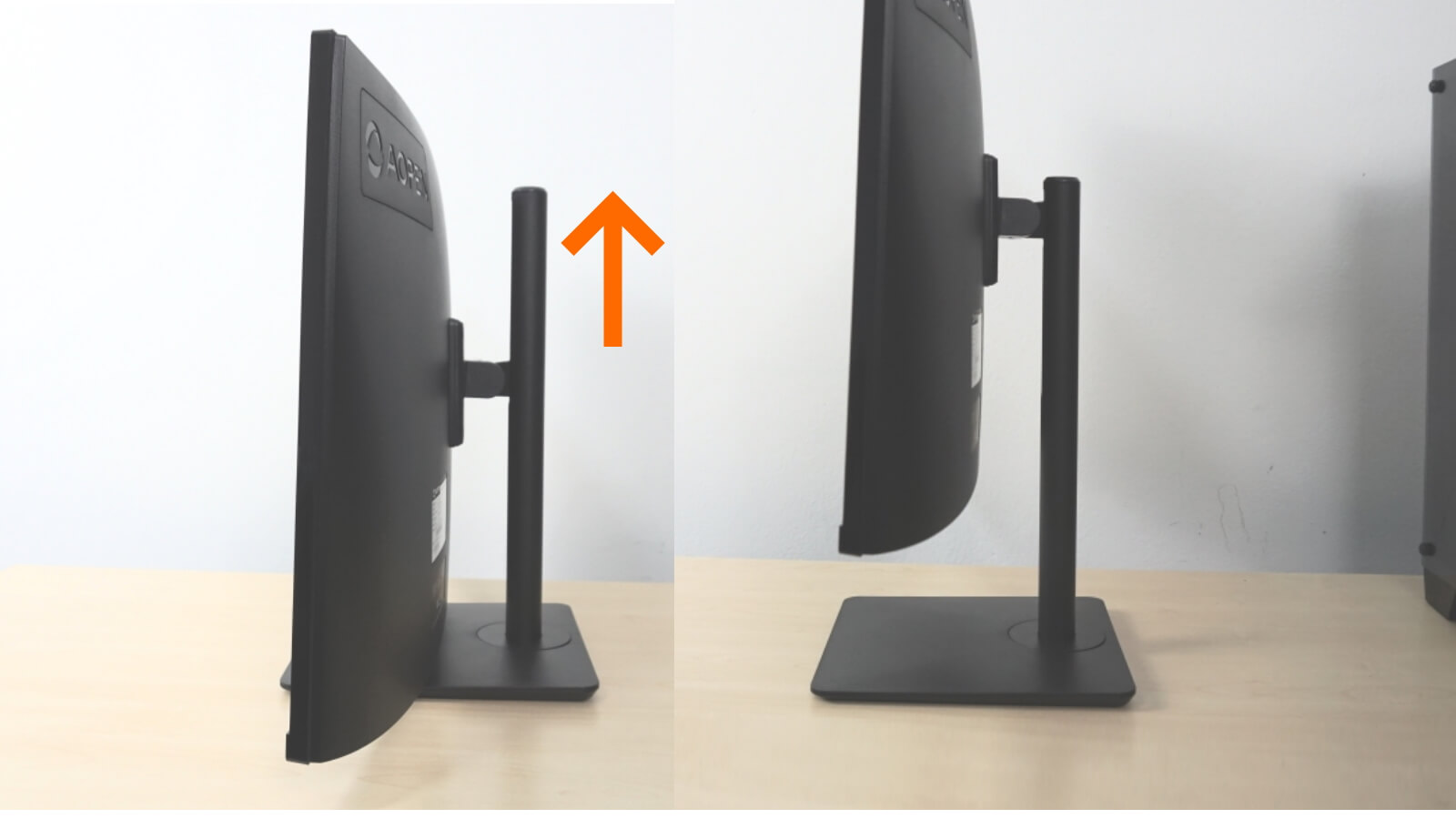
มาดูเรื่องของความพิเศษของฐานจอที่ดูเรียบง่ายนี้กัน ตามที่ได้ติดไว้ในตอนต้น เรื่องแรกเลยคือ สามารถปรับขึ้นลงได้ราว 15cm เรียกว่าลงมาจนขอบจอล่าง แทบแตะฐานกันเลยทีเดียว ส่วนเมื่อดันขึ้นสุด ก็จะสูงขึ้นอย่างที่เห็นนี้เลย

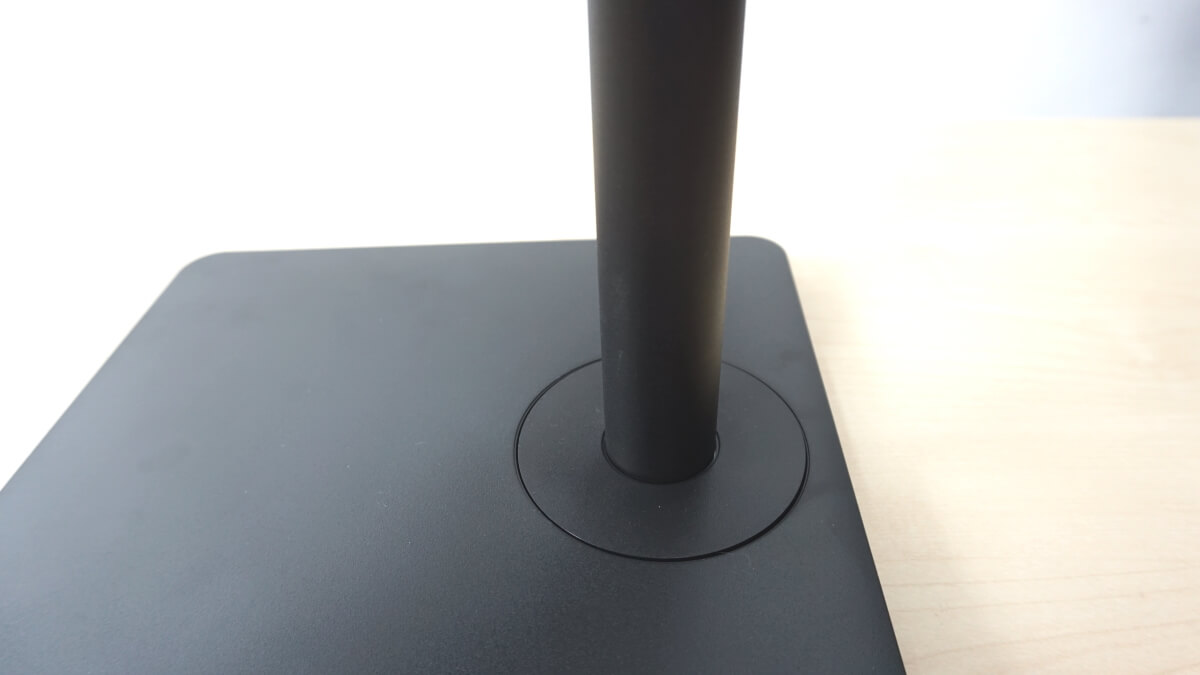
นอกจากนี้โดยพื้นฐานของด้านหลังจอจะไม่สามารถ Pan ซ้าย-ขวาได้ แต่ด้วยฐานจอ ที่เป็นวงกลมเล็กๆ ทำให้หมุนซ้าย-ขวา หรือที่เรียกว่า Swivel ได้ในระดับ 30 องศา ใช้สำหรับพรีเซนเทชั่นได้สบาย

นอกจากนี้ในมุม Tilt หรือ ก้มเงย สูงสุดจะอยู่ที่ราว 25 องศา ให้พอปรับได้ตามมาตรฐาน แต่บอกไว้ก่อนว่า ไม่สามารถ Pivot ได้นะ

เมื่อเงยหน้าจอขึ้นมาแล้ว ก็จะดูเชิดๆ หน่อย ซึ่งตรงกลางจอจะระบุซีรีส์มาให้ Fire Legend กับความบางของขอบจอด้านล่าง ที่ดูมีเสน่ห์ไม่เบา

มาดูจากมุมด้านบนกันบ้าง หนาอยู่ที่ราว 1.5-1.7cm เท่านั้น แม้ว่าจะไม่ได้บางที่สุดในตลาด แต่อยู่ในระดับที่บาง และดูสวยงามเลยทีเดียว
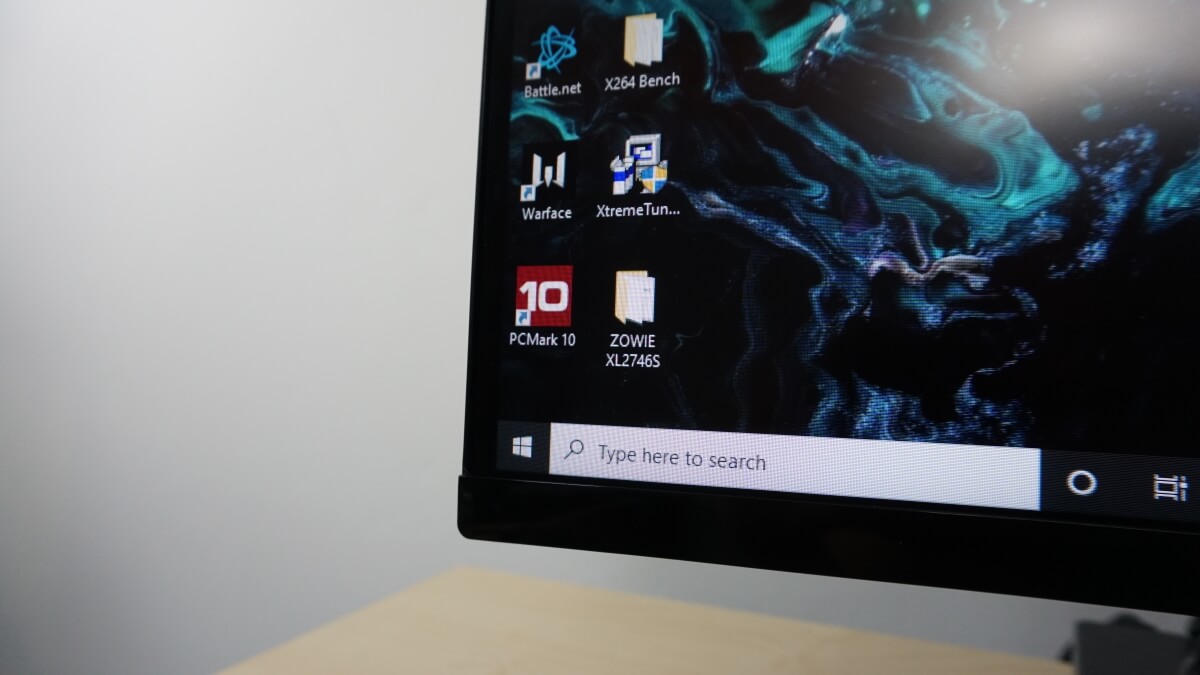
ขอบจอบางในแบบ ZeroFrame Design ก็ทำให้รู้สึกดี มีพื้นที่ใช้งานอย่างเต็มที่มากขึ้น จะต่อจอเพิ่ม ก็น่าสนใจ

เมื่อประกอบทุกสิ่งเสร็จแล้ว ก็พร้อมสำหรับการใช้งาน ไซส์จอเมื่อเทียบกับเคสระดับ Medium Tower ก็ถือว่าใหญ่พอควร

การใช้งาน
OSD settings ก่อนที่จะไปเข้าสู่การใช้งานจริง และการเล่นเกม ลองเข้ามาดูในหน้าการตั้งค่าของ OSD เพื่อปรับแต่งให้เหมาะกับการใช้งานของคุณ โดยการจะเข้าไปปรับตั้งค่านั้น ต้องใช้ปุ่มควบคุมที่อยู่ด้านใต้หน้าจอ
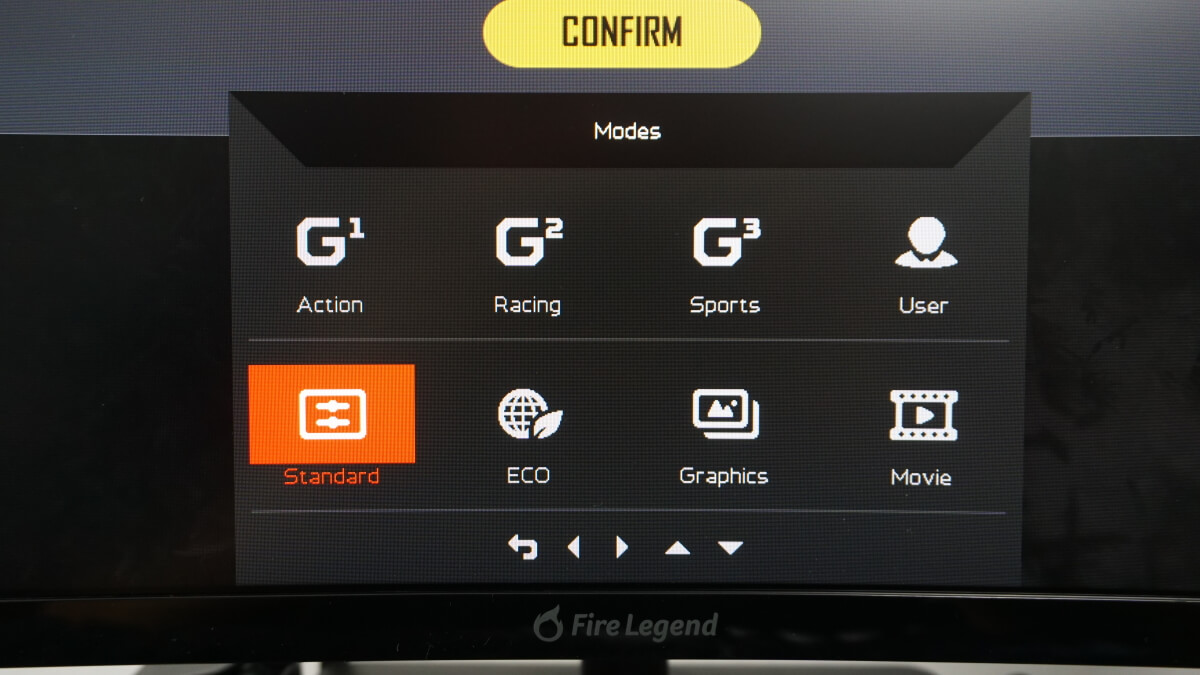
โหมดหลักในการใช้งาน จะเป็นโพรไฟล์สำหรับการเล่นในโหมดต่างๆ เช่น Action, Racing, Sport, User รวมไปถึงโหมดการใช้งาน Standard, Eco, Graphic และ Movie
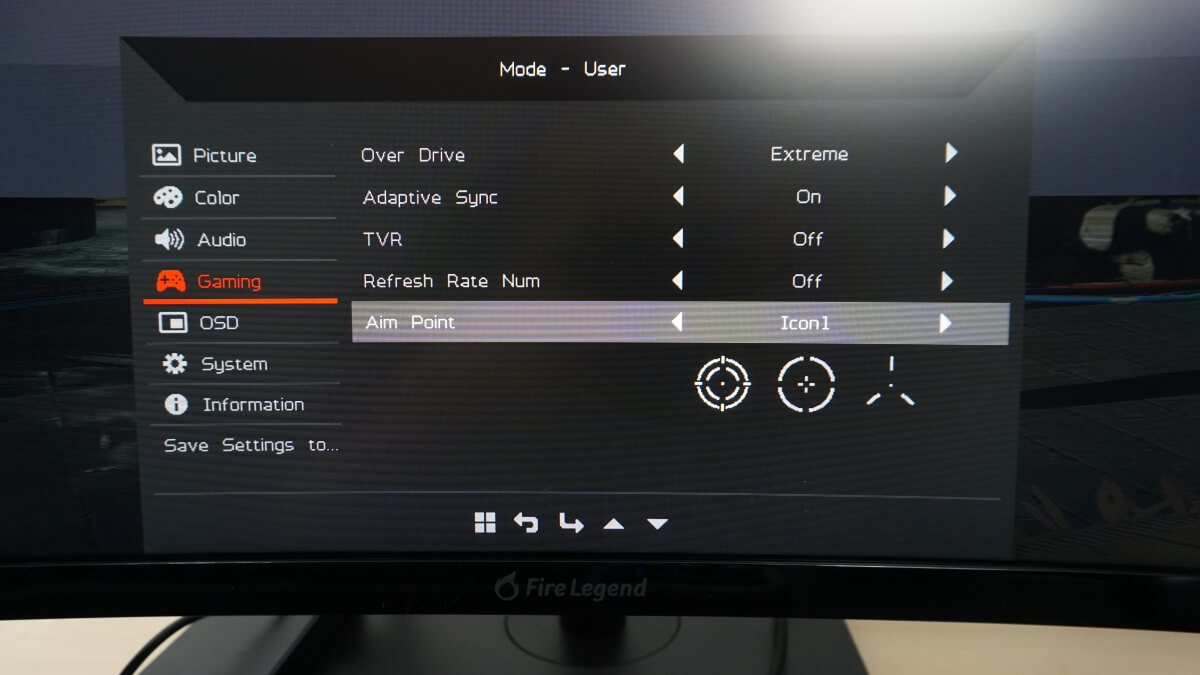
และเมื่อเข้ามาสู่โหมด Gaming: ในส่วนนี้จะมีส่วนต่อการเล่นเกมในภาพรวม เพราะประกอบด้วย Over Drive ปรับเพิ่มแสง เปิดใช้งาน Adaptive Sync และการตั้งค่า Refresh rate และ Aim Point ที่ใช้ในการเล็งเป้าหมาย สำหรับการยิงที่แม่นยำยิ่งขึ้น ซึ่งมักจะมีในจอเกมมิ่งรุ่นใหม่ๆ ในปัจจุบัน
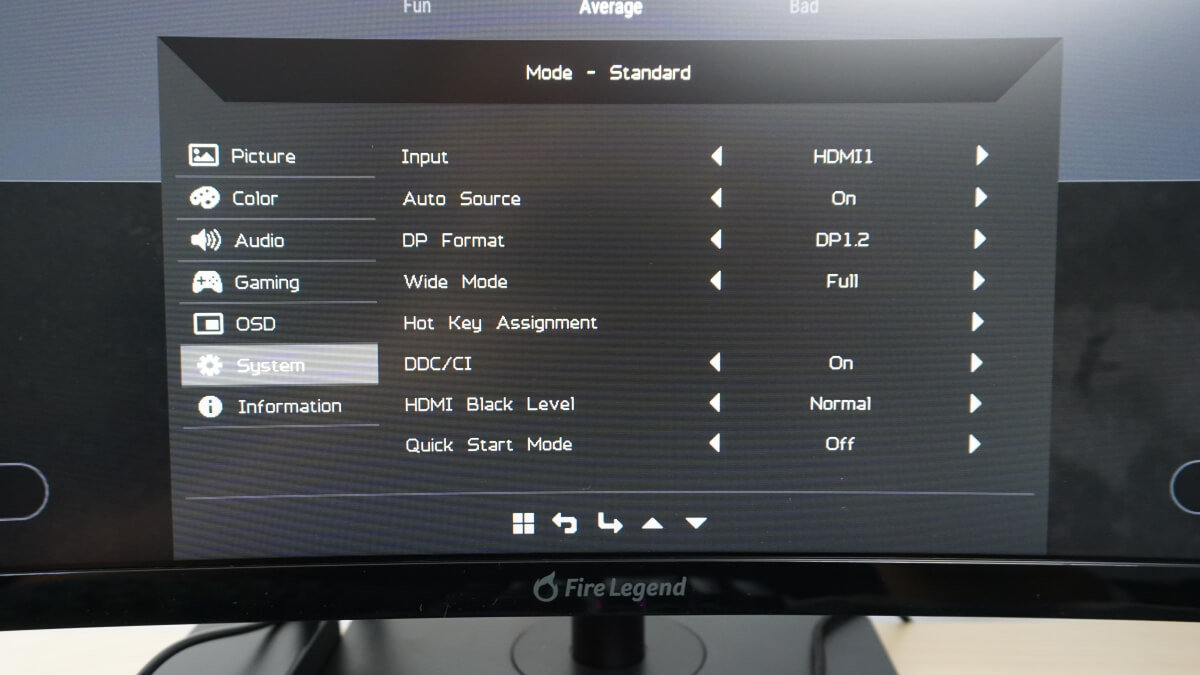
ในส่วนของ System จะเป็นการจัดการระบบ และการเชื่อมต่อ ไม่ว่าจะเป็น Input สัญญาณ, ตรวจเช็คสัญญาณอัตโนมัติ รวมถึงการตั้งค่าอื่นๆ ของ HDMI และ DisplayPort
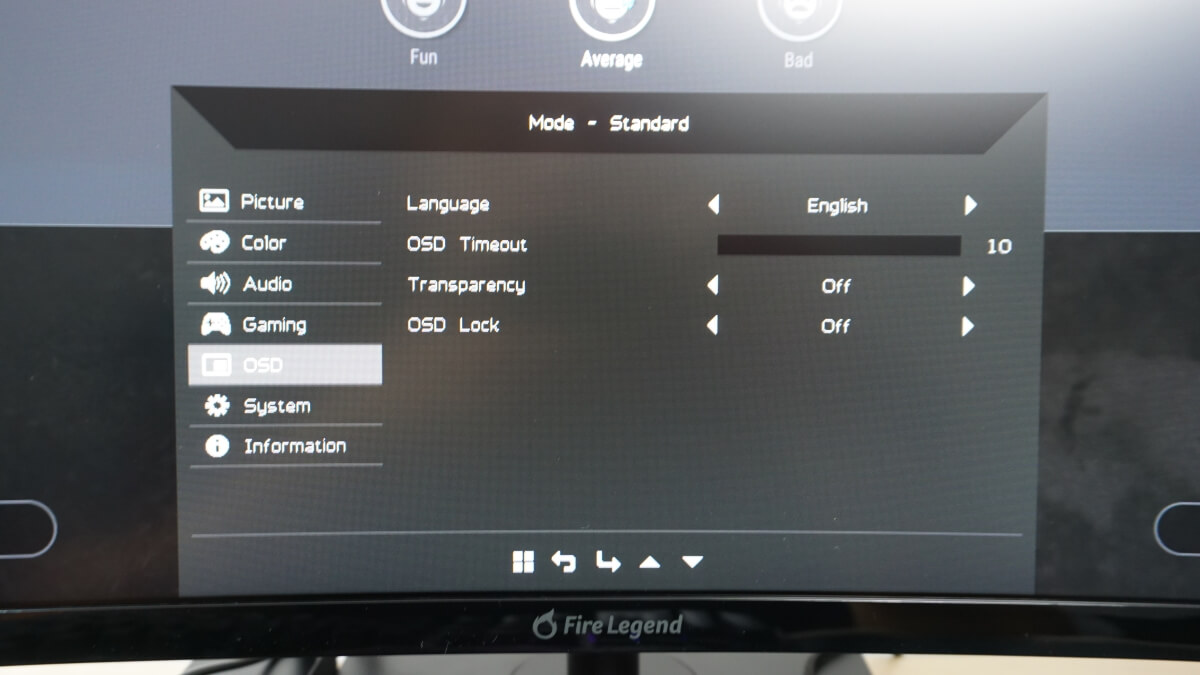
OSD จะเป็นการตั้งค่าภาษา, ระยะเวลาในการแสดงผล, รวมถึงการความโปร่งแสงของเมนู เป็นต้น ถ้าหากคุณรู้สึกยังไม่ชินกับการปรับที่ต้องใช้เวลานาน แล้ว OSD ก็ดับไปไว ให้ตั้ง OSD Timeout นานหน่อย ก็โอเคแล้ว
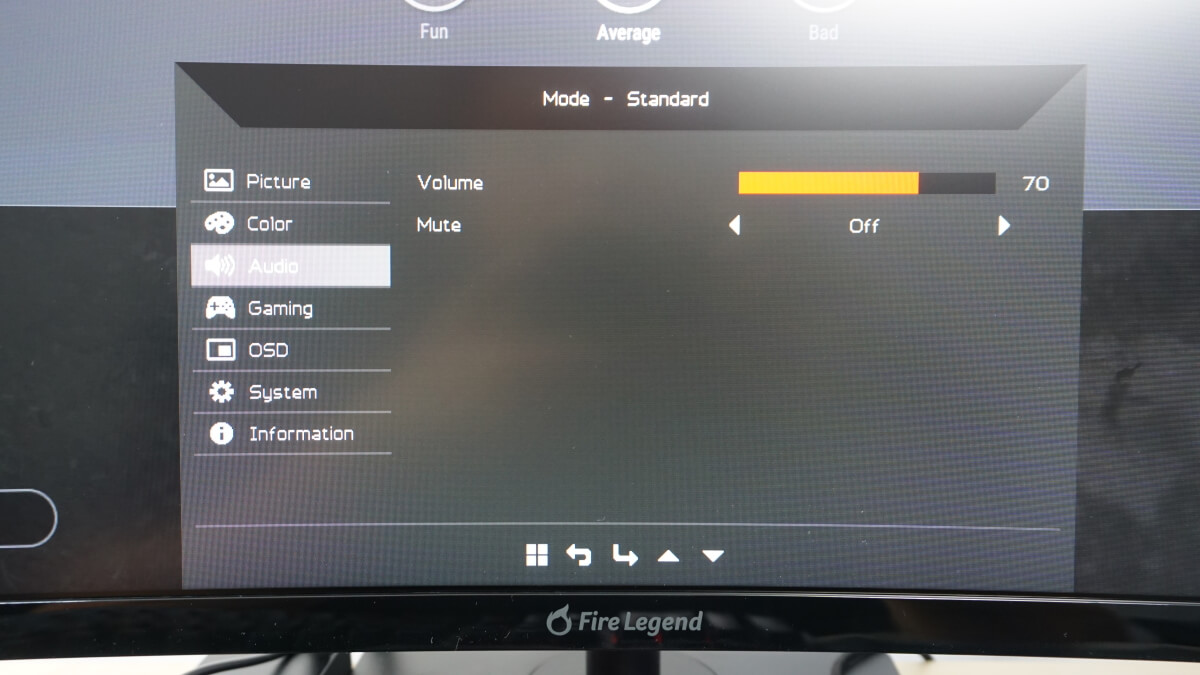
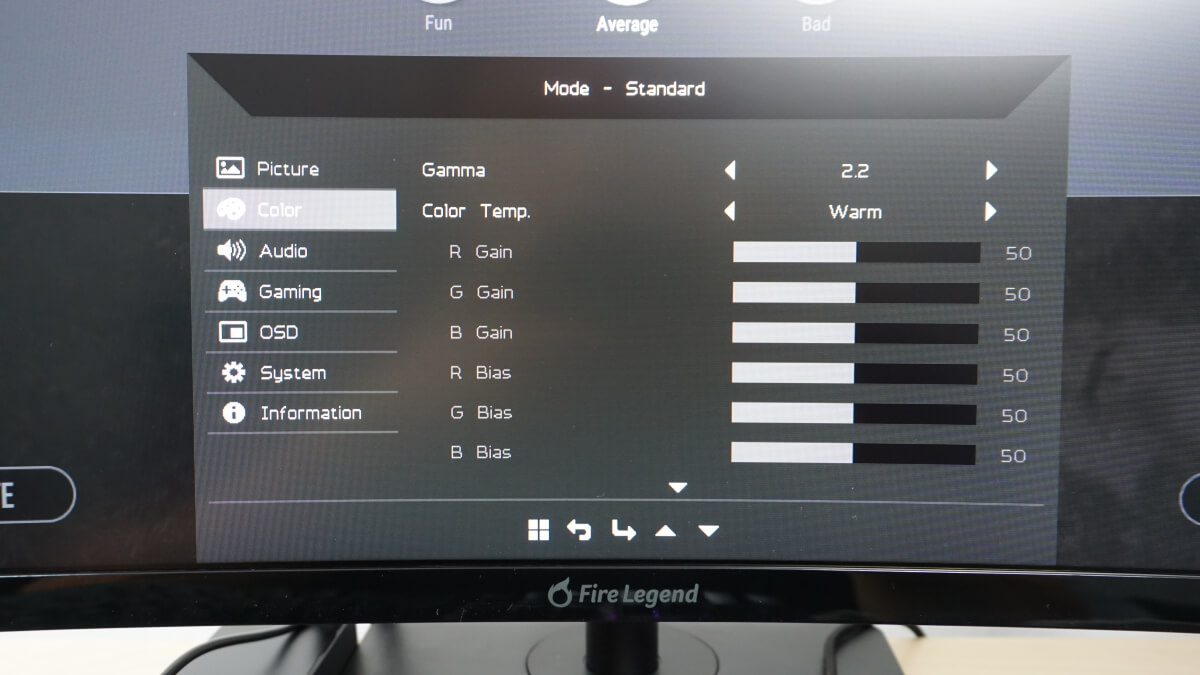
Color การปรับค่าสีและ Gamma ในส่วนนี้ก็จะเกี่ยวข้องกับโพรไฟล์ที่กำหนด หรือจะตั้งแล้วบันทึกเป็นโพรไฟล์ไว้ใช้ในโหมด User ได้เช่นกัน
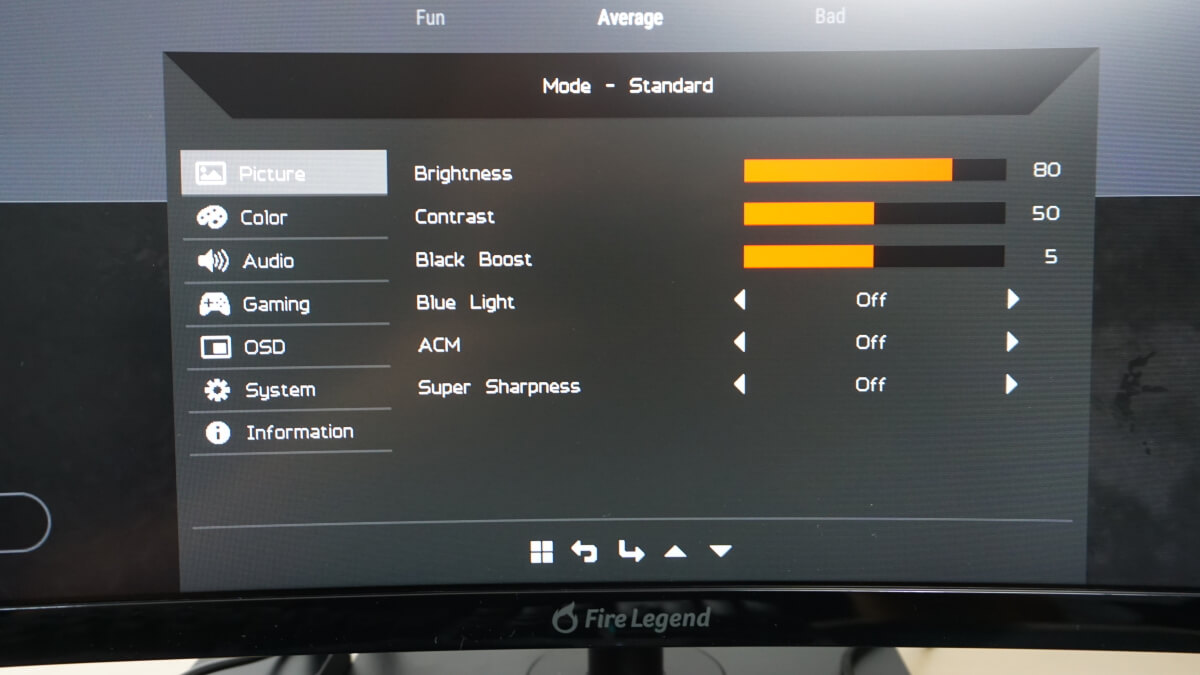
ในหัวข้อ Picture จะใช้ในการปรับค่าทั่วไป ซึ่งเป็นพื้นฐานในการใช้งาน ซึ่งจะสอดคล้องกับการเลือกในโหมดต่างๆ ด้วย ส่วนที่น่าสนใจในการเล่นเกม คือส่วนของ Black Boost ที่ช่วยเพิ่มและลดความเข้มของสีดำ ที่จะช่วยให้มองเห็นศัตรูได้ง่ายขึ้นนั่นเอง
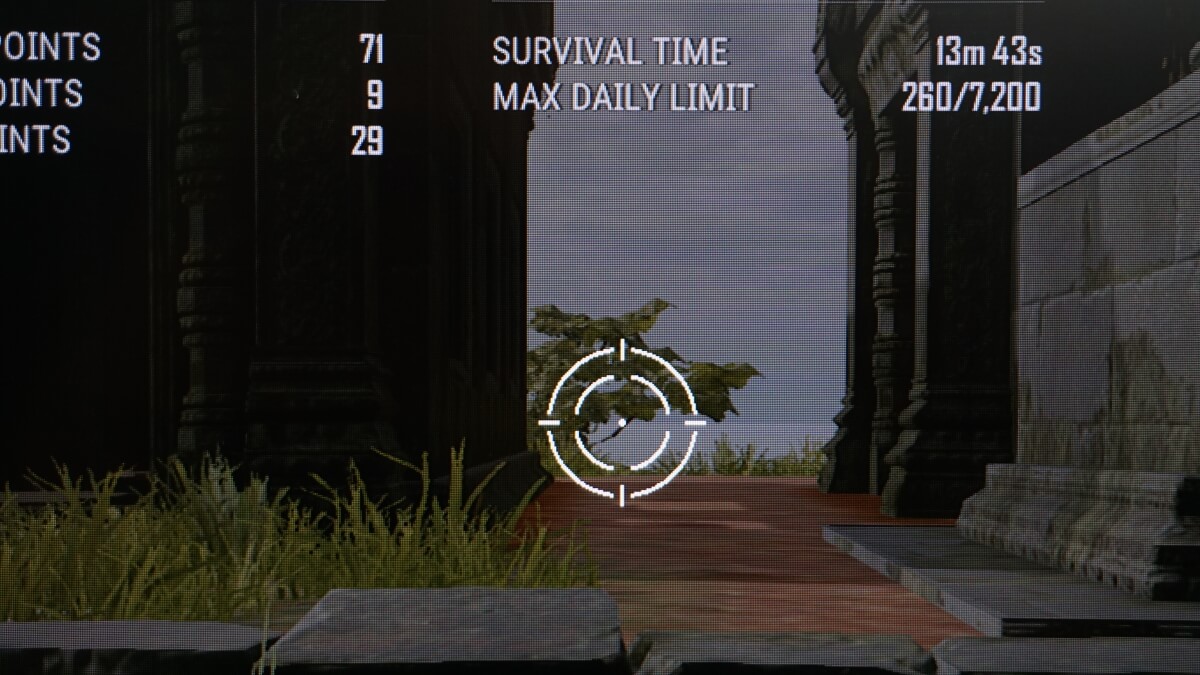
ถ้าเลือกในโหมด Gaming ก็จะมี Aim Point มาให้ ในส่วนตัวก็ถือว่าเป็นอีกสิ่งอำนวยความสะดวกได้ แต่จะใช้หรือไม่ใช้ ก็ขึ้นอยู่กับความถนัดของแต่ละบุคคล ซึ่งการมีก็ช่วยให้เล็งง่ายขึ้นจริง แต่ก็เป็นสิ่งที่รบกวนสายตาได้ในบางจังหวะ แต่ถ้าเลือกรูปแบบที่เหมาะสม (มีให้เลือก 3 แบบ) ก็น่าจะช่วยให้การเล่นสนุกมากขึ้น
เมื่อตั้งค่าต่างๆ พร้อม ก็เล่นเกมกันเลย


ในการทดสอบเราเน้น Action กันแบบเดือดๆ กับเกมแรก Battlefield V ที่โหมด High กับเฟรมเรตระดับ 130-150fps. กับการตั้ง Adaptive Sync – On ไว้ในโหมด Game1 ที่เป็นโพรไฟล์ ก็ทำให้ดูไหลลื่นได้ดีทีเดียว

ส่วนในเกม PUBG ก็เป็นเกมที่เราได้ลองในฟีเจอร์ของ Black Boost ซึ่งจะเห็นกันได้ในจอเกมมิ่ง แต่อาจจะเรียกชื่อต่างกันออกไป สำหรับการทำงานคร่าวๆ ก็คือ การเน้นความเข้มให้แตกต่างกันระหว่างดำและขาวในภาพออกอย่างชัดเจน ซึ่งส่งผลดีต่อการเล่นในเกมบางฉาก เพราะจะเน้นออปเจกท์ให้เด่นชัดขึ้น คล้ายกับการปรับ Color Balance แต่จะต่างกันแค่ไม่ใช่เน้นสี แต่เน้นความมืดสว่างของฉาก ซึ่งภาพในเกมนี้ก็พอจะบอกให้เห็นถึงความชัดเจนในส่วนต่างๆ ได้ดี

มาถึงเกมที่เอฟเฟกต์ที่เน้นความอลังการสีสันสดใสอย่าง DOTA2 กันบ้าง ใครที่เป็นแฟนบอยเกมแนวนี้ ได้จอใหญ่ๆ บอกเลยว่าสนุก Hero ตัวเบ้อเริ่ม ซูมเข้าไปใกล้หน่อย เห็นชุดและรายละเอียด ยิ่งเร้าใจตอนร่ายเวทย์ใหญ่ แนะนำว่าปรับ Gamma เพิ่ม และเติม Contrast เข้าไปอีกนิด เซฟไว้เป็นโพรไฟล์เล่นแนว MOBA ได้เลยครับ

ส่วนเกม GTAV จะสะใจก็ตอนที่เห็นรายละเอียดตัวละครมากขึ้น รวมถึงการเคลื่อนไหวที่มีความต่อเนื่องภาพไม่ฉีก ด้วยจอ 240Hz นี้ และพื้นที่กว้างทำให้เห็น Map ที่ใหญ่ขึ้น ไม่ต้องเล็งมาก เหมือนกับการใช้จอ 22″-24″ แถมมุมมองและสีดูสดใสสบายตา ปรับความละเอียด High ถ้าคอมที่ใช้อยู่ไหว จะให้ความสะใจได้ไม่น้อย

ในการใช้งานซอฟต์แวร์อื่นๆ เช่นการแต่งภาพหรือ ตัดต่อวีดีโอ สำหรับมือใหม่ ด้วยพื้นที่ขนาดใหญ่ คุณจะสามารถพรีวิวได้แบบเต็มที่ แม้จะความละเอียด Full-HD ไม่ได้เป็น 2K หรือ 4K ก็ตาม

แม้จะไม่ได้ใช้ประโยชน์จาก จอ 240Hz แต่ที่น่าจะได้ประโยชน์มากขึ้นก็คือ กลุ่มที่ใช้งานแบบมัลติทาส์ก เปิดเว็บ ดูหนัง ฟังเพลง ดูหุ้น แก้ไขงานเอกสาร พื้นที่กว้างระดับนี้ ให้คุณใช้ประโยชน์ได้แบบเต็มๆ การแบ่งจอก็ใช้ความสามารถของ Windows ในการ Snap Windows ไปยังมุมต่างๆ ของจอ จะแบ่ง 2-4 หรือ 8 ก็แล้วแต่ความสะดวกเลย

ส่วนใครที่เป็นเลิฟการชมวีดีโอ แบบไม่อยากจะต้องเดินออกจากห้อง ไปเปิดดูทีวี Aopen 27HC5R รุ่นนี้ก็ตอบสนองได้ดีทีเดียว เพราะมีโหมด Movie ที่ให้ภาพได้สวยคมชัด ภาพไหลลื่น อาจจะปรับ Brightness ลงอีกนิด ในห้องที่ปรับแสงลง ก็จะทำให้ความเพลิดเพลินในการชมได้มากทีเดียว

แต่สิ่งหนึ่งที่คาใจเล็กน้อยก็คือ การใส่ปุ่มตั้งค่า OSD มาด้านใต้แบบ ลึกลับมาก ซึ่งเข้าใจว่าเพื่อความสวยงาม ดูไม่เกะกะ แต่กว่าจะใช้งานได้คล่อง ก็ต้องปรับตัวกันพอสมควร วิธีการที่ง่ายที่สุดคือ ให้สังเกตสัญลักษณ์ที่ปรากฏบนหน้าจอ ว่าจะเลื่อนซ้าย-ขวา เข้า-ออกจากโหมด หรือตกลง ต่างจากในรุ่นก่อนๆ ที่เป็นจอยสติ๊ก นิ้วเดียวเลื่อนหมุนไปมา แล้วกดปุ่มเพื่อตกลง ซึ่งง่ายกว่าเยอะ

Conclusion
ถือว่าไม่ธรรมดาเลยสำหรับจอ 240Hz จาก Aopen by Acer รุ่นนี้ เพราะถ้ามองไปที่คอมรุ่นใหม่ๆ สเปคกลางๆ ในระดับ 20,000-40,000 บาท ก็สามารถเร่งเฟรมเรตเกมในระดับ AAA หลายเกมได้ระดับ 100fps++ อยู่แล้ว ขึ้นอยู่กับว่าตั้งความละเอียดแบบใด และยิ่งเป็นการ์ดจอใหม่ๆ อย่าง RTX 3000 series ที่ว่าเล่นเกมระดับ 4K 60fps ได้ ก็น่าจะทำให้คนที่อยากเล่นเกมบนจอ 1080p ที่ Hz สูงๆ ได้แบบลื่นขึ้น เช่นเดียวกับจอเกมมิ่งรุ่นนี้ เท่าที่ลองกับในหลายๆ เกม เฟรมเรตระดับ 70-80fps ขึ้นไป ภาพดูต่อเนื่องและลื่นไหลดีทีเดียว ยิ่งแนวเกมแอ็คชั่น เช่น BFV, PUBG และ GTAV แต่ละเกม ถ้าไม่ได้ความต่อเนื่องของภาพ แน่นอนว่าคงจะเล่นไม่สนุก เพราะอาการภาพขาดและสะดุด ภาพที่ได้สีสันสดใส ในการตั้งค่า Game Mode ที่เป็นโพรไฟล์มาตรฐานมาให้ แค่การปรับค่าเล็กๆ น้อยๆ ก็ช่วยให้การเล่นสนุกมากขึ้น ส่วน Aim Point ก็ขึ้นอยู่กับผู้ใช้ ถ้าไม่ชอบที่มีศูนย์เล็งเป้ามาให้ก็สามารถ Off หรือปิดได้เช่นกัน แต่ถ้าใช้แล้วถูกใจก็เปิดไปเถอะครับ
ในส่วนของความกว้างของหน้าจอ นับว่าตอบโจทย์การใช้งานที่ดี ไม่ใช่แค่เพียงความลื่นไหลกับการเล่นเกม แต่ยังตอบสนองกับการดูหนัง ท่องเน็ตและทำงานเอกสารได้ ใครที่ชอบทำงานหลายอย่างพร้อมกัน สามารถจัดเต็มบนจอรุ่นนี้ได้เลย อาจใช้วิธี Snap Window แบบ 4 จอพร้อมกัน หรือจะแบ่งครึ่งหน้าจอ ใช้งานเอกสารก็ได้ แต่อย่างที่ได้รีวิวไป แม้ว่าจอรุ่นนี้ จะสามารถหันซ้าย-ขวา Tilt, Pan และ Swivel ได้ แต่ไม่สามารถ Pivot ได้ แต่ก็น่าจะพอต่อการใช้งาน กับสนนราคาประมาณ 7,990 บาท ก็ถือว่าทำได้คุ้มราคา เมื่อเทียบกับจอในระดับเดียวกัน
จุดเด่น
- พื้นที่จอขนาดใหญ่ ใช้งานสะดวก แบ่งหน้าจอได้
- ขอบจอบาง ใช้พื้นที่ได้อย่างเต็มที่
- สีสันของภาพอยู่ในเกณฑ์ที่ดีสดใส
- ด้วยรีเฟรชเรตเหลือใช้ 240Hz ตอบโจทย์ในการเล่นเกมได้
- มี Game Mode ในการปรับแต่ง และสามารถบันทึกการตั้งค่าของตัวเองได้ด้วย
- หน้าจอปรับได้หลายแบบ ไม่ว่าจะเป็น Tilt, Pan, Swivel ยกเว้น Pivot
ข้อสังเกต
- การปรับแต่ง OSD ต้องใช้เวลาในการทำความคุ้นเคยพอสมควร
- ต้องปรับใช้ให้เหมาะกับการใช้งานแต่ละแบบ
ราคา: ประมาณ 7,990 บาท
ข้อมูลเพิ่มเติม: Aopen 27HC5R zbmiiprx



















